なぜなら現状ではiTunesの音は本来パソコンの持っているスピーカーアウトなど自前のオーディオデバイスにはつながっているものの、Quick Timeなどほかのアプリケーションにはつながっていないからです。
そこでSoundFlowerをインストールして、一度パソコン内の音を全てSoundFlower経由にしてやると、他のアプリケーションは、SoundFlowerの出力を自分の入り口に指定するだけで、パソコン内の音を導入することが出来るのです。
ただし巷でダウンロードできるのはインテルマック用がほとんどで、アップルマック用はここでしかダウンロードできないようです。(1.5.1)
1、本機にはすでにSoundFlowerがインストールしてあるので、システム環境設定で「サウンド」を選んでもらいます。
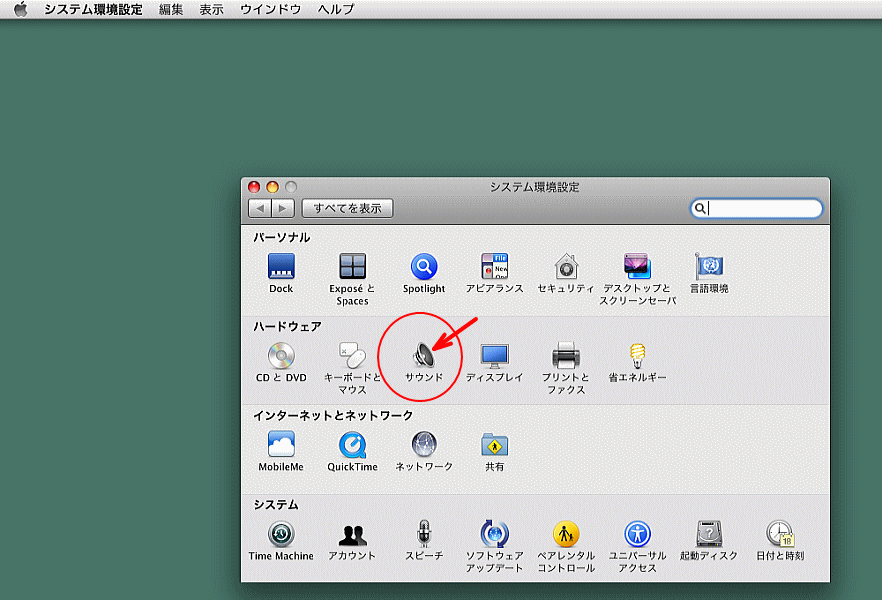
2、すると下のような画面が出ますので、スピーカーの音を最大にして、「SoundFlower(16ch)」を選び、これも音量最大ししたあと閉じます。
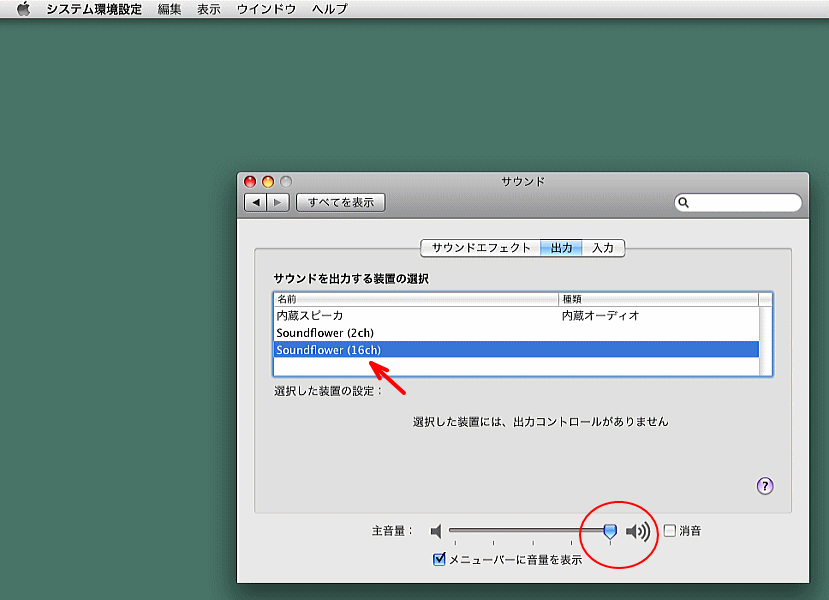
3、次に左のDockから インストールしてある「SoundFlowerbed」という花のかたちのアイコンを選んでもらいます。
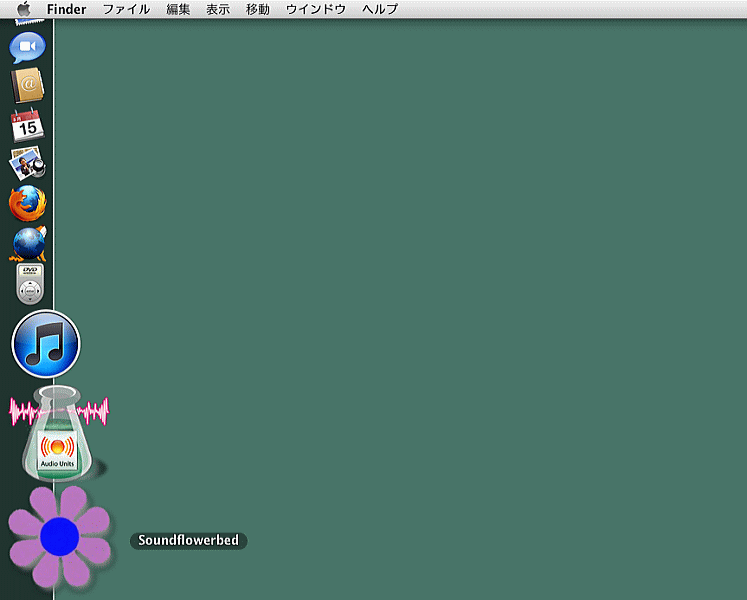
4、すると右上に下の図のようなマークが出ますので、これをクリックします。
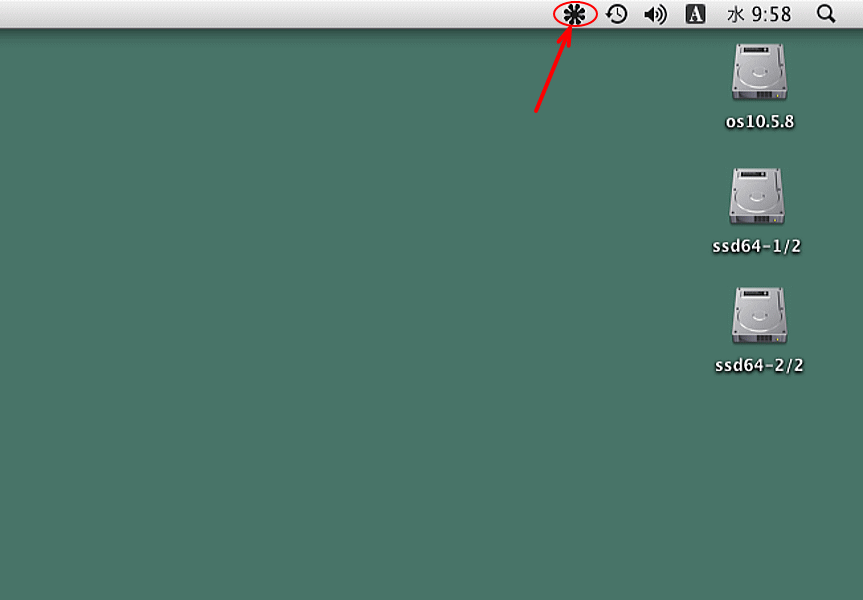
5、下のようなものが出たら、「Audio Setup...」を選びます。
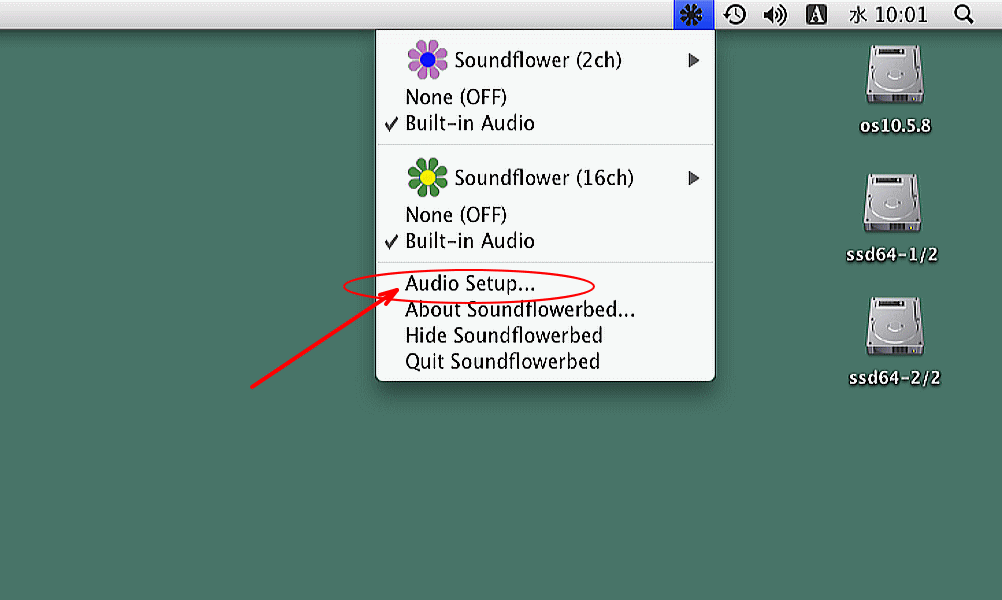
6、つぎに全ての窓を「SoundFlower(16ch)」にしでこれも閉じます。
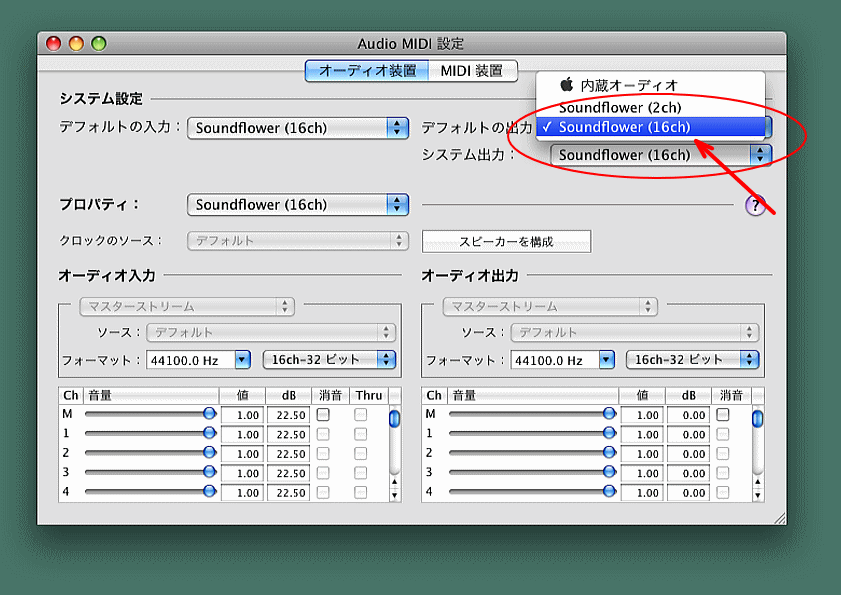
7、こうしてSoundFlowerにより音の架け橋が出来ましたので、今度は音質を変更するアプリケーションとして「AU Lab」というものをインストールします。また「EQMAC」という別のアプリケーションはアップルマックには対応していないようです。
AU lab もダウンロードではインテルマック用がほとんどですが、G4 OS 10.5のインストールDVDに、補助アプリケーションとして入っています。
本機ではすでにインストールして、雛型が作ってあるので、下の図のアイコンをクリックします。
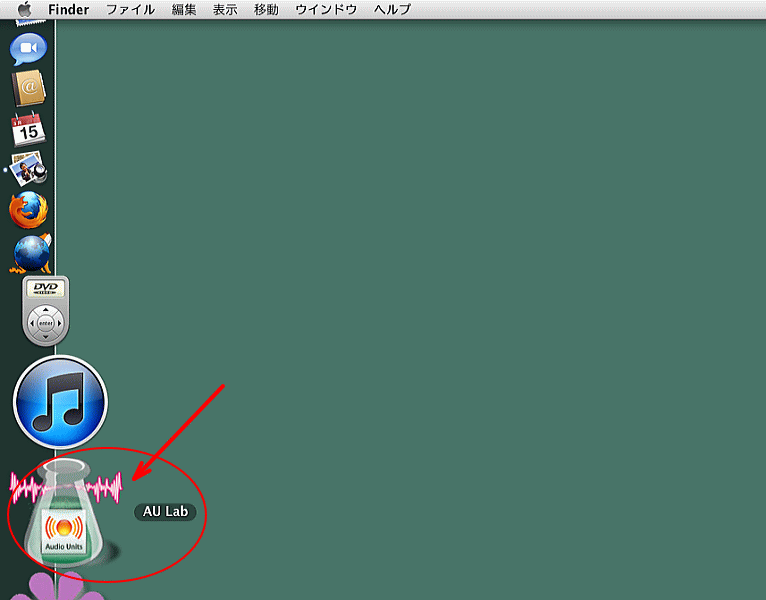
8、そこで出てきたフォルダからEF1というファイルを選び、「開く」をクリックします。何も出ないときは上のFileをクリックし、EF1を選びます。ます。
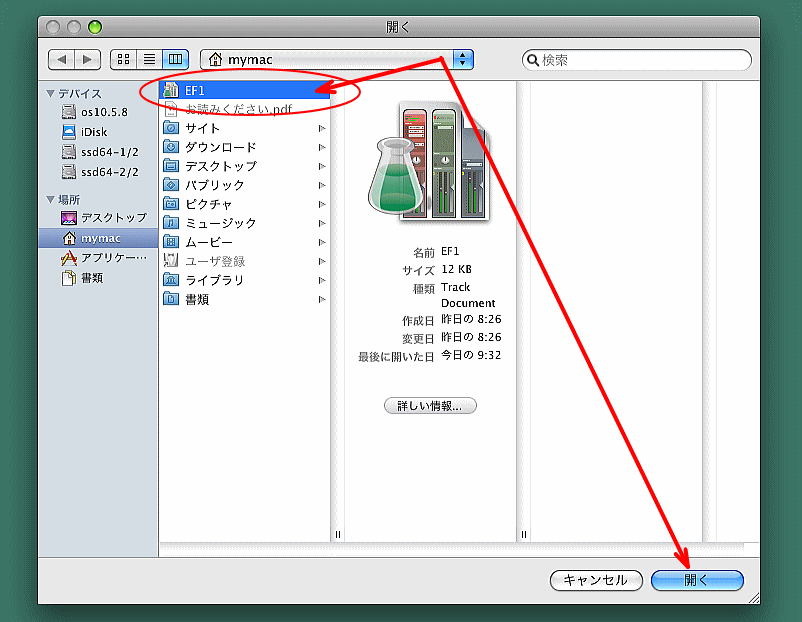
9、これで音の変更アプリケーションが開きました。グラフィックイコライザーも見えるでしょう。その上方にEditという文字が見えると思います。そこで黒い色の方のOutputをクリックすると、その縁が黄色く変化します。
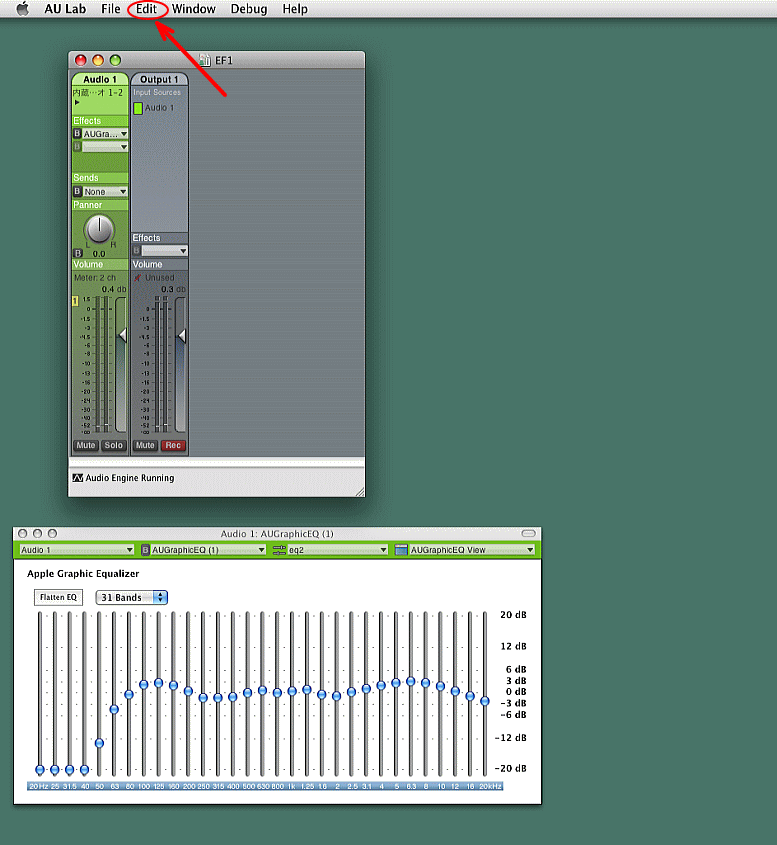
10、そうしてからEditをクリックすると下のようになるので、Edit Selected Group をクリックします。
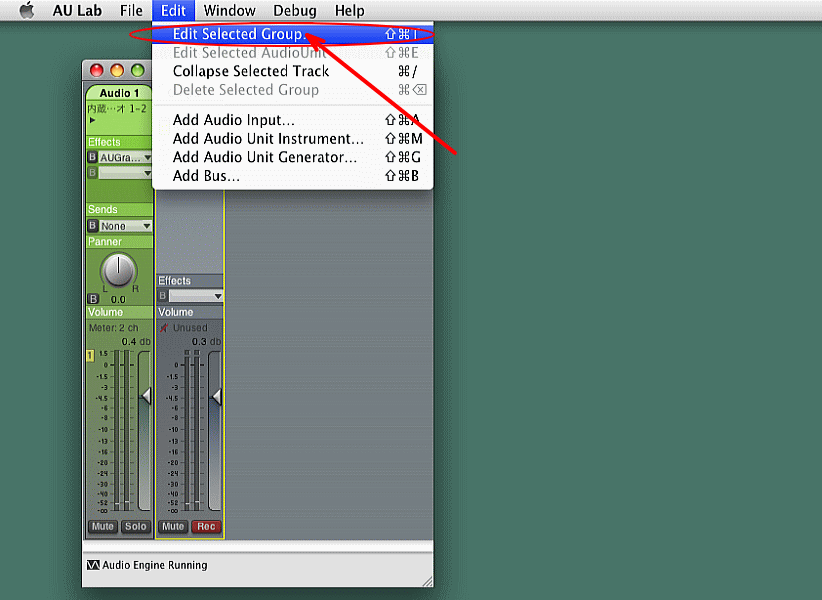
11、Deviceが内臓オーディオになっていたら、SoundFlower(16ch)にします。
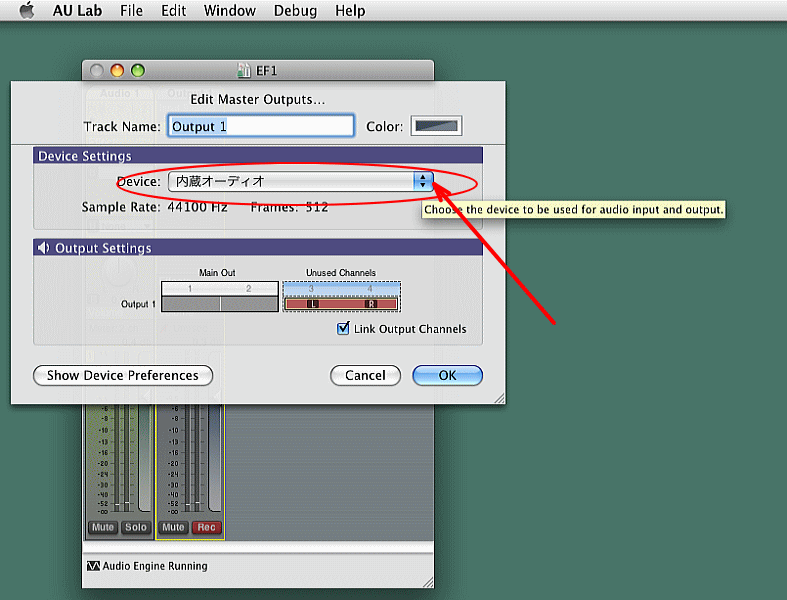
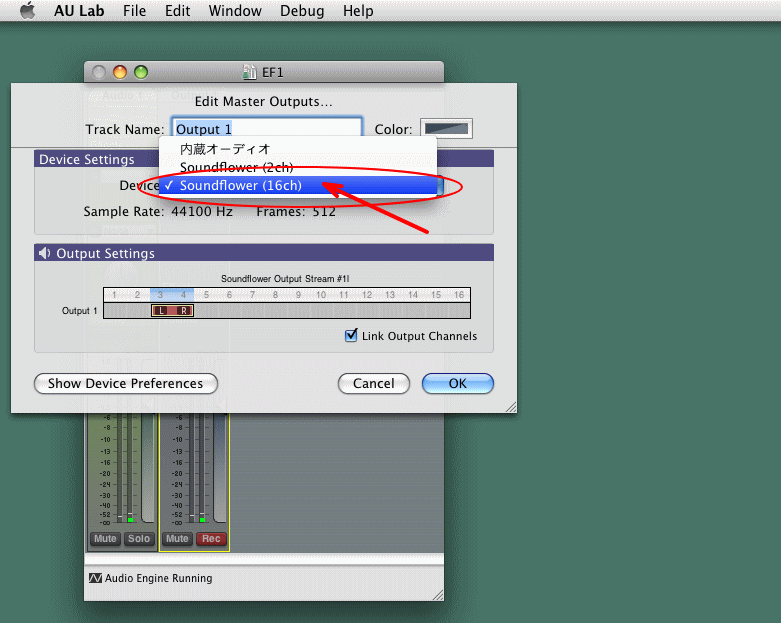
12、このようにして最後にOKを押せば変更された音が出てきます。
音量は普通に右上の音量バーで操作できます。
またこの設定は時々音が止まる(フリーズ?)ことがありますが、Outputの縁が黄色いままなら、Editを押してOKとすればまたすぐに音が出てきます。
音が止まるのは急激な音量調整の時が多いようで、処理が間に合わないからかもしれません。(その後CPU を1GHzのデュアルにして解決)
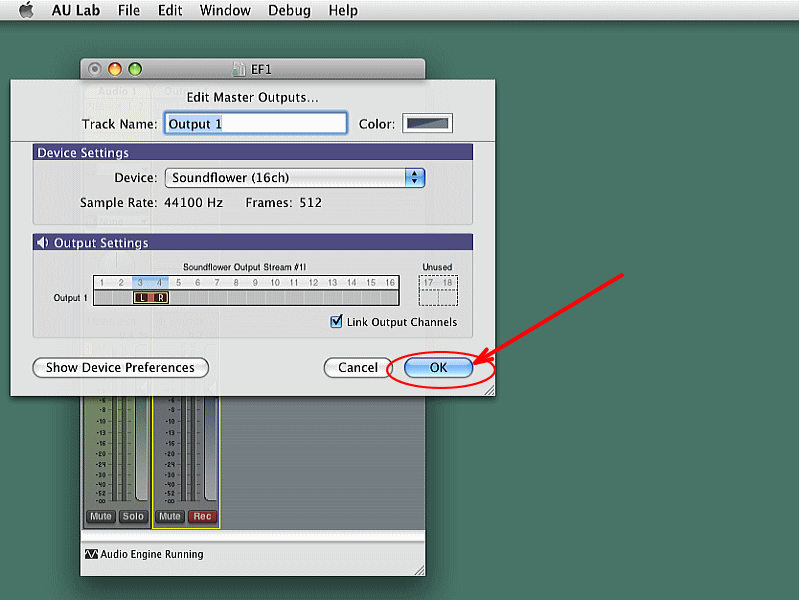
OS 10.4.11 でも操作は同じですが、バージョンが異なるので、メーターの画面は異なります。またこちらの方がむしろ動作が安定しているので、無理してOS 10.5.8 を使わなくてもよいでしょう。
下の画面は再生音にディレイをかけたときのセッティングの様子です。
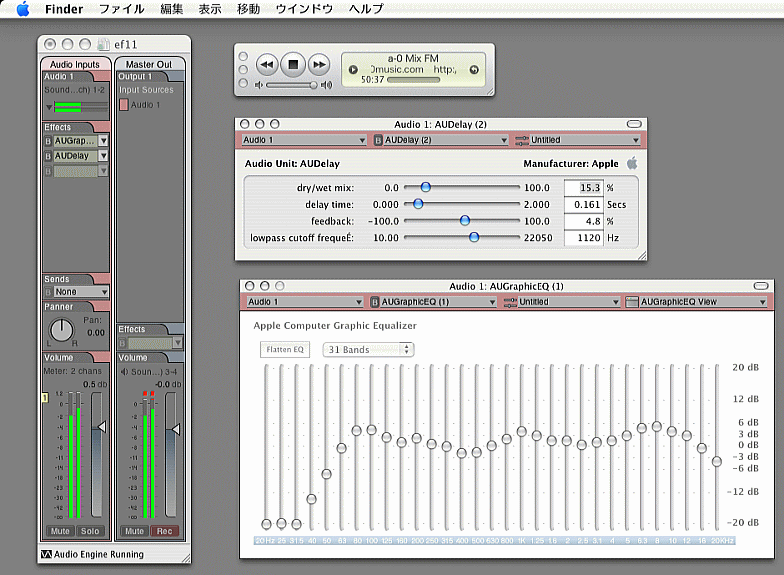
元の音に戻したい時は両方のアプリケーションを閉じて、システム環境設定から内臓オーディオを選べば、戻ります。
.